- May -akda Abigail Brown [email protected].
- Public 2023-12-17 07:03.
- Huling binago 2025-01-24 12:27.
Kung ang iyong iPhone ay na-stuck sa Apple logo sa panahon ng startup at hindi maglo-load lampas sa home screen, maaari mong isipin na ang iyong iPhone ay permanenteng sira. Ngunit maaaring hindi iyon ang kaso. Narito ang ilang paraan para mailabas ang iyong iPhone sa startup loop at gumana muli nang maayos.
Ang mga pag-aayos sa artikulong ito ay nalalapat sa lahat ng modelo ng iPhone.
Paano Ayusin ang iPhone na Na-stuck sa Apple Logo
Ano ang Nagiging sanhi ng iPhone na Na-stuck sa Apple Logo
Naka-stuck ang iPhone sa screen ng logo ng Apple kapag may problema sa operating system o hardware ng telepono. Mahirap para sa karaniwang user na matukoy ang sanhi ng problema, ngunit may ilang karaniwang dahilan:
- Mga problema kapag nag-a-upgrade sa bagong bersyon ng iOS.
- Mga problema sa pag-jailbreak ng telepono.
- Pagpapatakbo ng beta na bersyon ng iOS na nag-expire na.
- Mga problema kapag naglilipat ng data mula sa mas lumang device patungo sa bago.
- Pagsira ng hardware sa mga panloob ng iPhone.
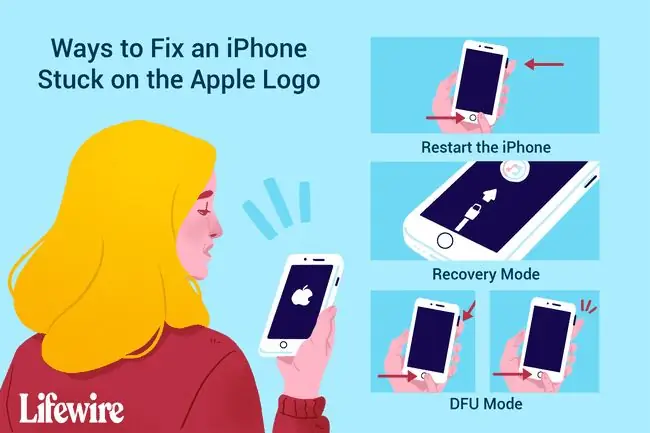
Paano Ayusin ang iPhone na Na-stuck sa Apple Logo
Kung ang iyong iPhone ay na-stuck sa screen ng logo ng Apple sa loob ng mahabang panahon (mag-isip ng 20-30 minuto o mas matagal pa) at hindi nagbabago ang progress bar, may tatlong pangunahing hakbang na dapat mong subukang ayusin ito.
Kung hindi gumana ang mga tip sa pag-troubleshoot na ito, kakailanganin mong makipag-ugnayan sa serbisyo sa customer ng Apple, o bumisita sa isang Apple Store para sa personal na suporta. Higit pa tungkol diyan sa dulo ng artikulo.
-
I-restart ang iPhone. Maraming mga problema, kabilang ang isang iPhone na natigil sa logo ng Apple, ay maaaring maayos sa isang simpleng pag-restart. Sa totoo lang, ang isang pangunahing pag-restart ay malamang na hindi malulutas ang problema sa kasong ito, ngunit ito ang pinakasimpleng pag-aayos at ginagawa itong sulit na subukan. Nagkakahalaga lang ito ng ilang segundo ng iyong oras.
Kung hindi gumana ang karaniwang pag-restart, dapat mo ring subukan ang hard reset. Ang isang hard reset ay nag-aalis ng higit pa sa memorya ng iPhone (nang walang anumang pagkawala ng data) at kung minsan ay maaaring ayusin ang mas mahirap na mga problema. Kasama sa artikulong naka-link sa simula ng seksyong ito ang mga tagubilin para sa parehong uri ng pag-reset.
- Ilagay ang iPhone sa Recovery Mode. Ang Recovery Mode ay isang partikular na mode ng pag-troubleshoot na makakatulong sa kasong ito. Kapag ang iyong iPhone ay natigil sa logo ng Apple, nangangahulugan ito na ang operating system ay nagkakaproblema sa pagsisimula. Bino-boot ng Recovery Mode ang telepono, ngunit pinipigilan ang OS sa pagtakbo para maayos mo ito. Kapag gumagamit ng Recovery Mode, maaari kang mag-install ng bagong bersyon ng iOS o isang backup ng iyong data. Ito ay isang medyo simpleng pamamaraan at nilulutas ang problema sa ilang mga kaso.
-
Gamitin ang DFU Mode. Ihihinto ng DFU (Device Firmware Update) Mode ang iyong iPhone sa kalagitnaan ng proseso ng pagsisimula at pinapayagan kang ibalik ang iPhone, mag-load ng backup, o magsimula ng bago. Ito ay katulad ng Recovery Mode, ngunit mas nakatutok sa paglutas sa uri ng mga isyu sa mababang antas na nagiging sanhi ng pag-stuck ng iPhone sa logo ng Apple. Ang paggamit ng DFU Mode ay nangangailangan ng ilang pagsasanay dahil nangangailangan ito ng isang tiyak na hanay ng mga aksyon, ngunit madalas itong epektibo.
Narito ang karagdagang tip sa bonus: Kung ang iyong iPhone ay natigil sa logo ng Apple kapag nakakonekta sa isang computer gamit ang isang USB cable, maaaring ang cable ang problema. Subukang palitan ang USB cable para sa isa na alam mong gumagana nang maayos.
Humingi ng Tulong Mula sa Apple
Kung sinubukan mo ang lahat ng hakbang sa itaas at ang iyong iPhone ay nakadikit pa rin sa logo ng Apple, oras na para kumonsulta sa mga eksperto. Gumawa ng appointment sa Apple Store gamit ang app para makakuha ng personal na suporta o makipag-ugnayan sa Apple Support online.
FAQ
Bakit na-stuck ang iPhone ko sa puting screen?
Kapag ang isang iPhone ay na-stuck sa isang puting screen, kadalasan ito ay dahil sa isang pagkabigo sa pag-update ng system pagkatapos i-jailbreak ang iyong iPhone. O, baka nasira ang panloob na cable na nakakonekta sa motherboard ng telepono. Bagama't may label na "White Screen of Death," mayroong ilang mga pag-aayos para sa puting screen.
Bakit na-stuck ang iPhone ko sa black loading screen?
Kung nag-hard reset ka, ngunit nananatili ang itim na screen na may gumagalaw na bilog, malamang na sira ang software system ng iyong telepono. Kung ganoon ang sitwasyon, kakailanganin mong ilagay ang iyong iPhone sa Recovery Mode at pagkatapos ay i-reset o muling i-install ang iOS.
Paano ko aayusin ang iPhone na na-stuck sa Recovery Mode?
Para ayusin ang iPhone na na-stuck sa Recovery Mode, subukan muna ang hard reset. Kung hindi iyon gumana, ibalik ang iPhone sa pamamagitan ng pagkonekta nito sa iTunes o Finder sa iyong PC. Bilang huling opsyon na gawin mo ang iyong sarili, ilagay ang iyong telepono sa Device Firmware Update (DFU) Mode, pagkatapos ay hintaying i-download ng computer ang kinakailangang software at sundin ang mga prompt para i-restore ang iyong telepono.






